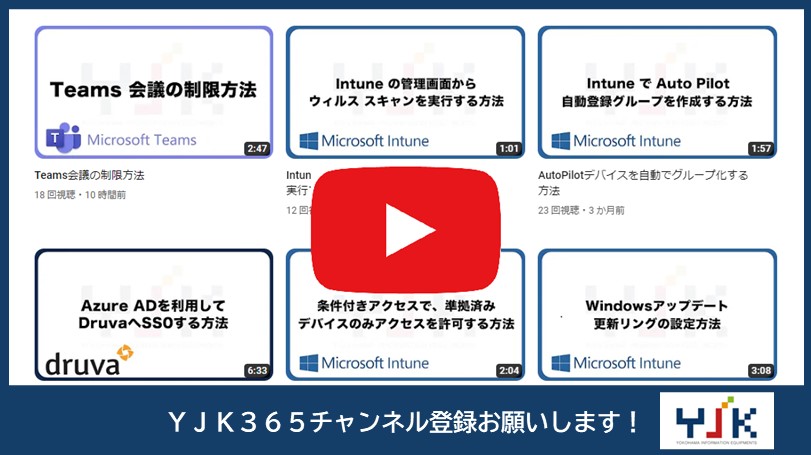1.「カレンダー」をクリックして、「新しい会議」をクリックしてください。
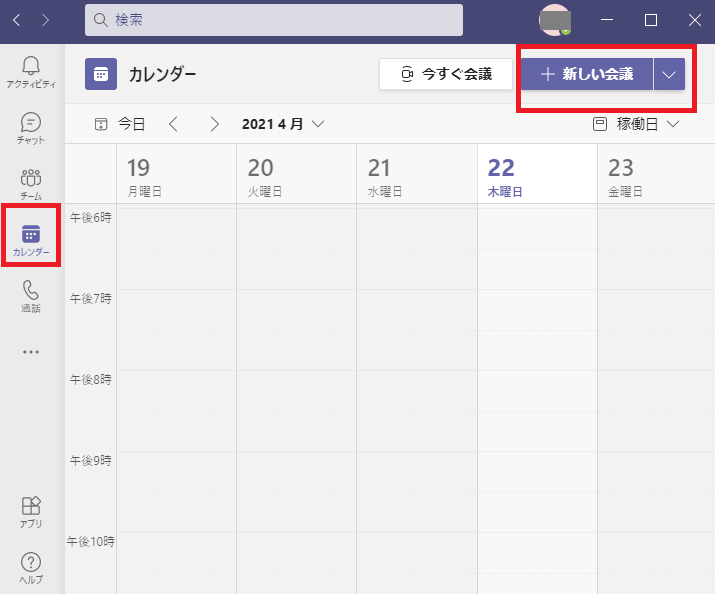
2.同じ組織のユーザーは「必須出席者を追加」で名前検索ができますが、外部ユーザーを招待するときは、相手のメールアドレスを入力してください。
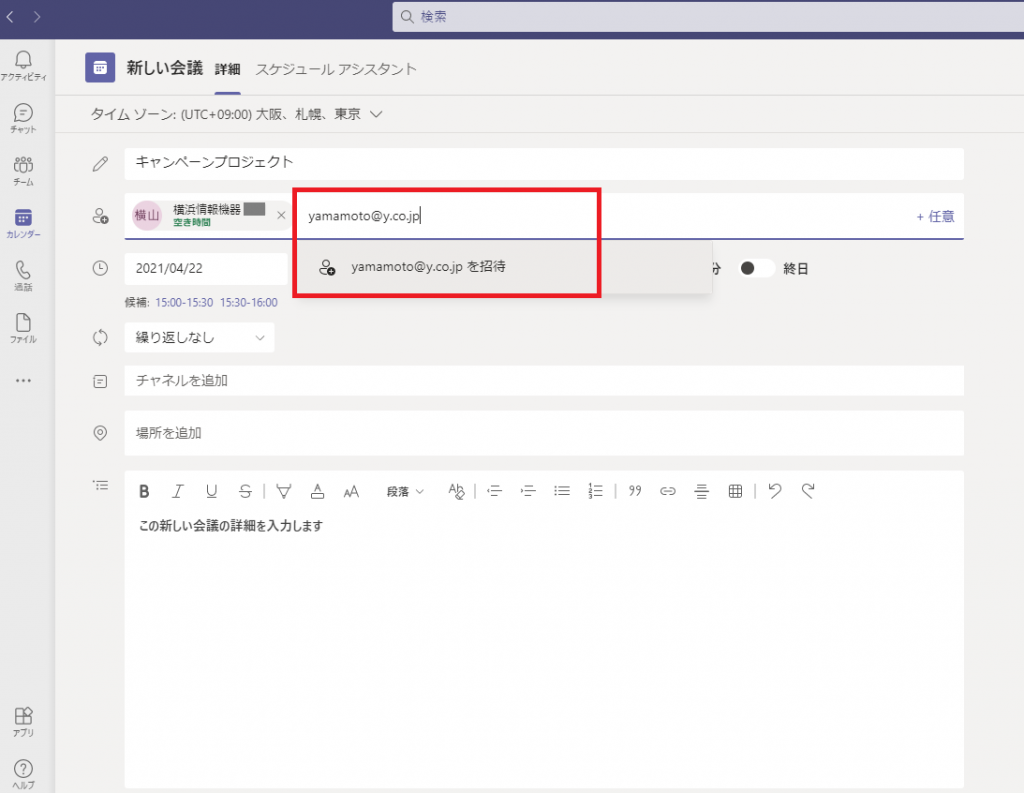
3.「送信」をクリックしてください。
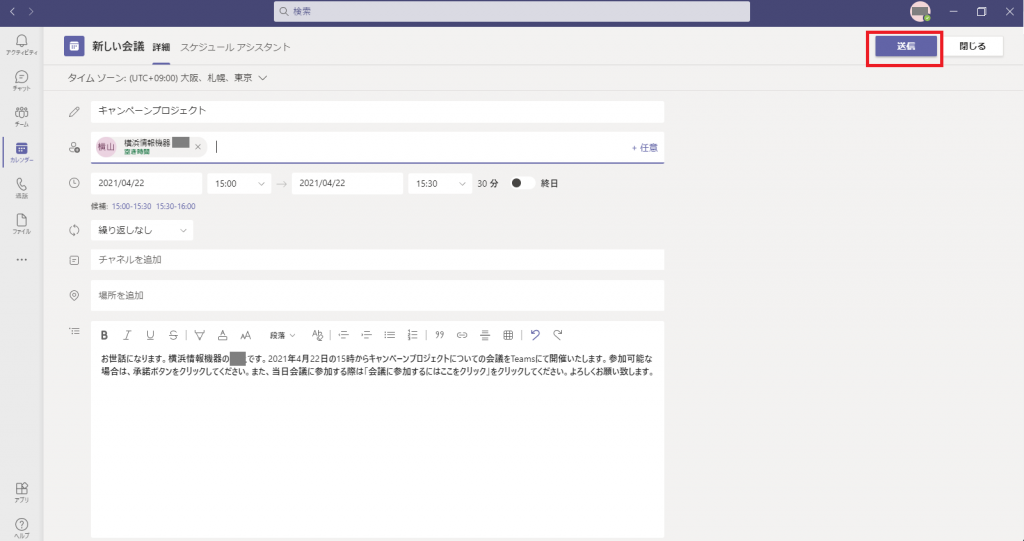
4.必須出席者に対して会議の招待が送られ、各自の予定表に設定した会議が表示されます。

5.会議の主催者が入力したメールアドレス宛に会議の案内が届きます。出席する場合は「承諾」をクリックして、会議の主催者に参加できることを伝えてください。

6.会議の時間になったらメールの文中にある「会議に参加するにはここをクリック」をクリックしてください。
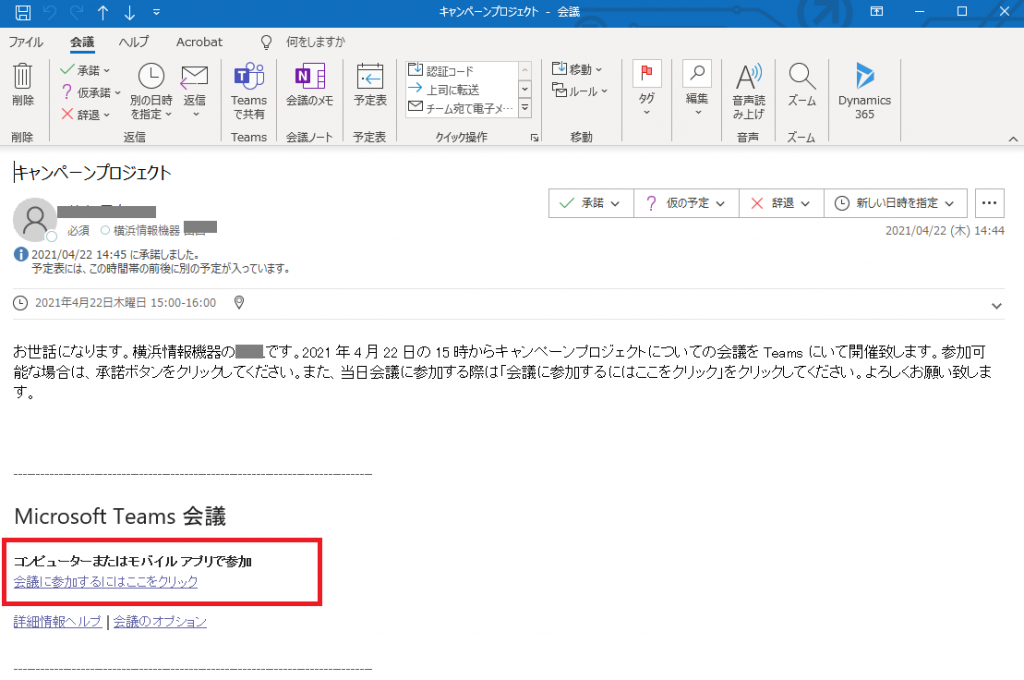
7.Webブラウザが起動し、以下のような画面になるので、Teamsアプリをインストールしない場合は「代わりにWeb上で参加」をクリックしてください。Teamsアプリのインストールは必須ではありません。
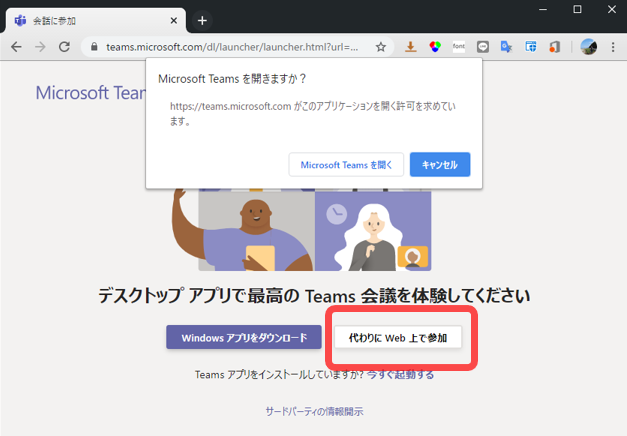
8.ビデオのオン・オフ、マイクのオン・オフを選択し、「今すぐ参加」をクリックしてください。
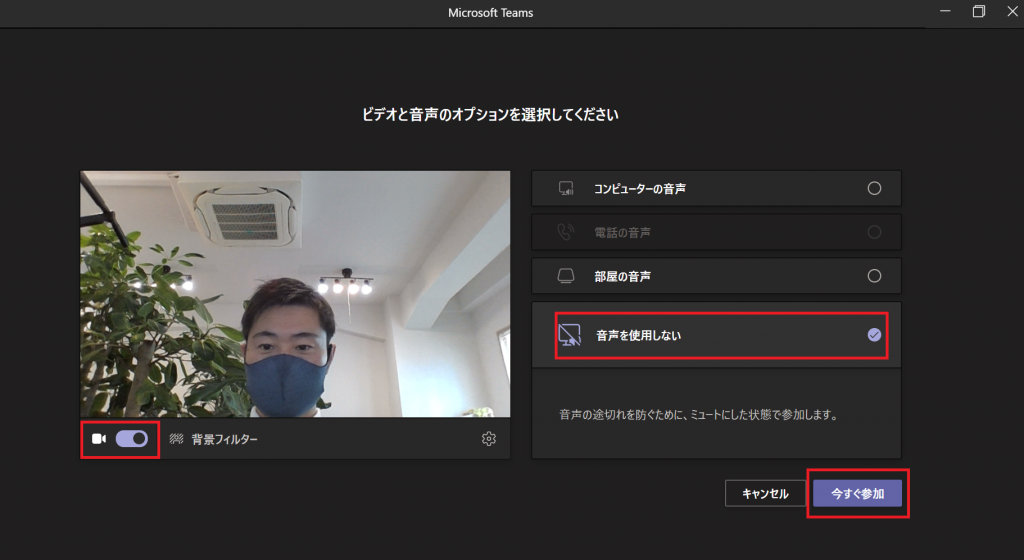
9.ビデオ会議をしながらチャットができます。
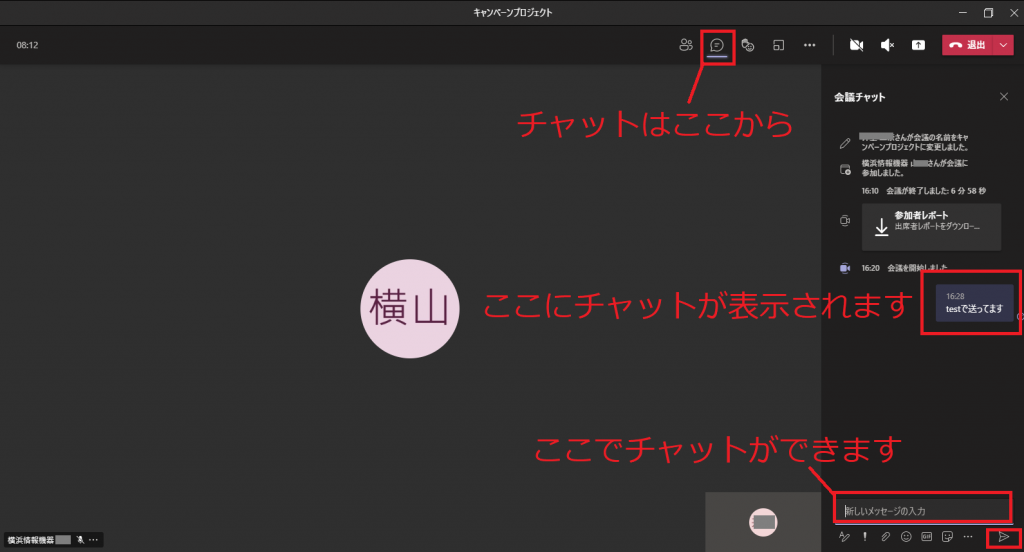
10.自分のデスクトップを相手側に見せることができます。
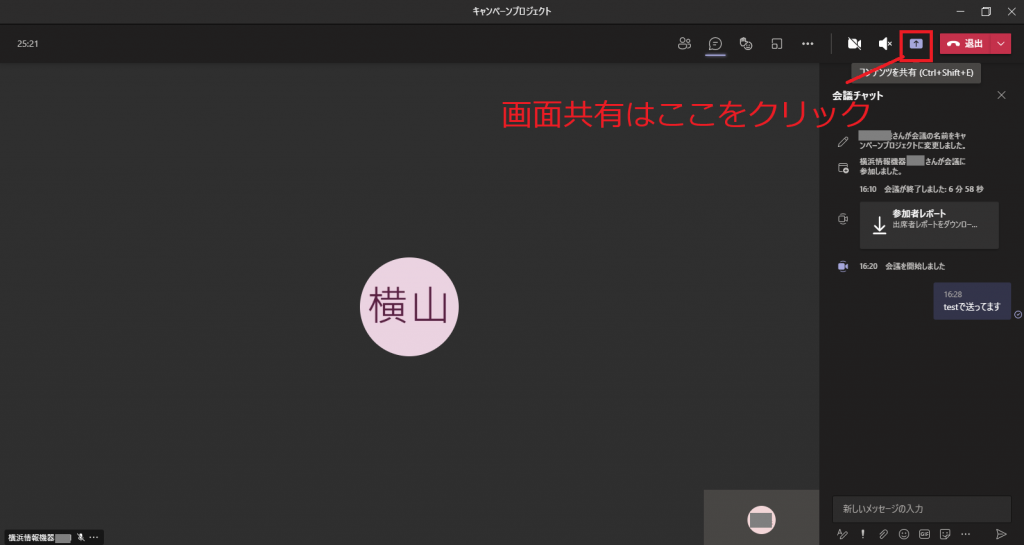
11.共有したいデスクトップを選んでください。
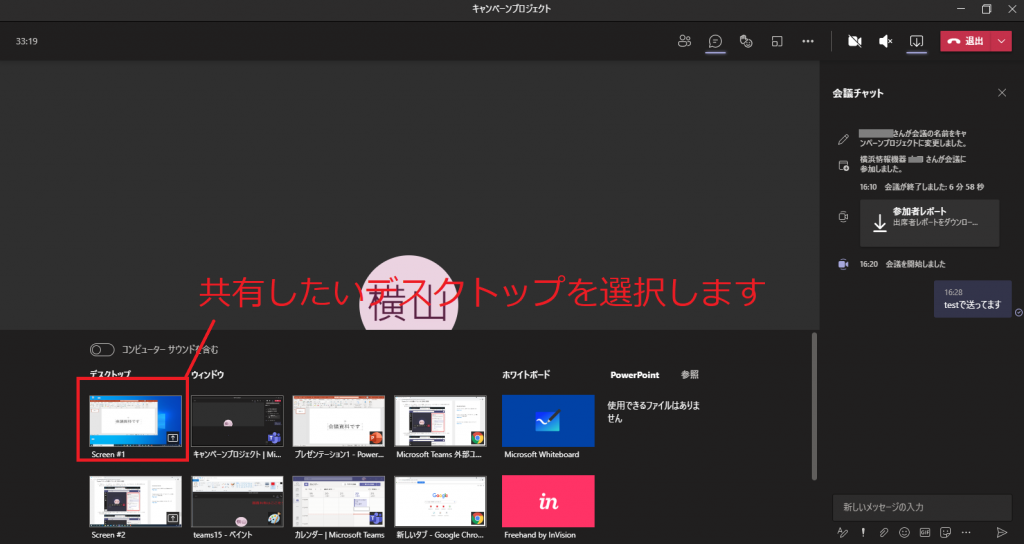
12.相手側のデスクトップで表示されました。※相手に操作してもらうことができます。「制御を要求」をクリックして下さい。
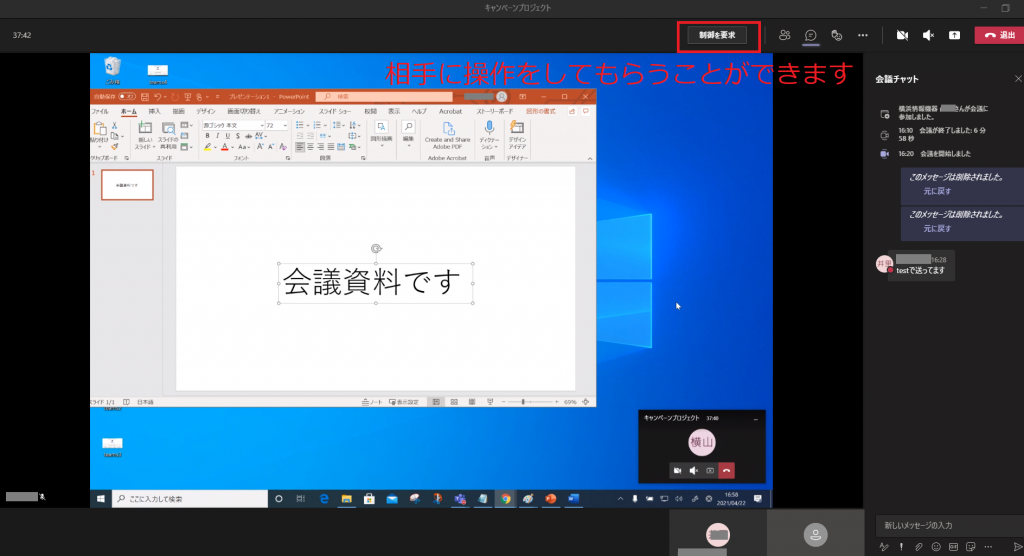
13.「リクエスト」をクリックしてください。
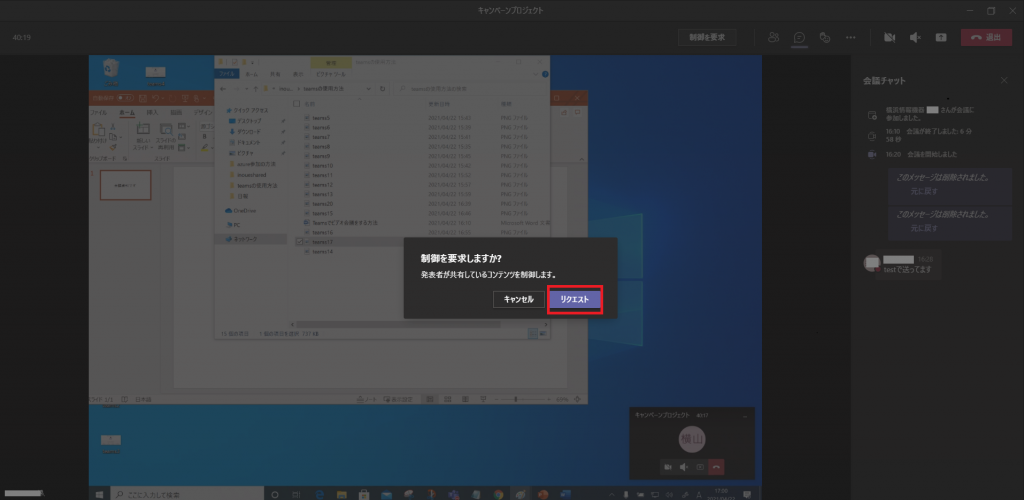
その他お困りごとも動画で解説!